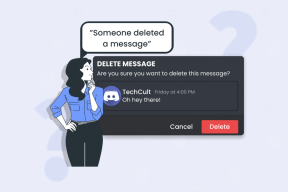안전 모드에서 Windows 11을 부팅하는 방법
잡집 / / November 28, 2021
안전 모드는 다양한 Windows 관련 문제를 해결하는 데 유용합니다. 안전 모드로 부팅하면 필요한 드라이버와 운영 체제 파일만 로드합니다. 타사 프로그램을 실행하지 않습니다. 결과적으로 안전 모드는 효과적인 문제 해결 환경을 제공합니다. 이전에는 Windows 10까지 적절한 키를 눌러 안전 모드에서 컴퓨터를 시작할 수 있었습니다. 그러나 시작 시간이 대폭 단축되어 훨씬 더 어려워졌습니다. 많은 컴퓨터 제조업체에서도 이 기능을 비활성화했습니다. 안전 모드에서 Windows 11을 시작하는 방법을 배우는 것이 필수적이므로 오늘은 안전 모드에서 Windows 11을 부팅하는 방법에 대해 논의할 것입니다.

내용물
- 안전 모드에서 Windows 11을 부팅하는 방법.
- 방법 1: 시스템 구성을 통해
- 방법 2: 명령 프롬프트를 통해
- 방법 3: Windows 설정을 통해
- 방법 4: 시작 메뉴 또는 로그인 화면에서.
부팅 방법 윈도우 11 안전 모드에서
다양한 유형의 안전 모드가 있습니다. 윈도우 11, 각각은 특정 시나리오의 필요성에 적합합니다. 이러한 모드는 다음과 같습니다.
- 안전 모드: 드라이버가 최소화되고 타사 소프트웨어가 부팅되지 않는 가장 기본적인 모델입니다. 그래픽이 좋지 않고 아이콘이 크고 명확하지 않은 것처럼 보입니다. 안전 모드는 화면의 네 모서리에도 표시됩니다.
- 네트워킹이 있는 안전 모드: 이 모드에서는 최소 안전 모드에서 설치된 드라이버 및 설정 외에 네트워크 드라이버가 로드됩니다. 이렇게 하면 안전 모드에서 인터넷에 연결할 수 있지만 그렇게 하지 않는 것이 좋습니다.
- 명령 프롬프트가 있는 안전 모드: 명령 프롬프트로 안전 모드를 선택하면 Windows GUI가 아닌 명령 프롬프트만 열립니다. 고급 문제 해결을 위해 사용자가 사용합니다.
안전 모드에서 Windows 11을 시작하는 다섯 가지 방법이 있습니다.
방법 1: 시스템 구성을 통해
시스템 구성 또는 일반적으로 msconfig로 알려진 것은 안전 모드에서 Windows 11을 부팅하는 가장 쉬운 방법입니다.
1. 누르다 Windows + R 키 함께 열기 위해 운영 대화 상자.
2. 여기에 입력 msconfig 그리고 클릭 좋아요, 보여진 바와 같이.
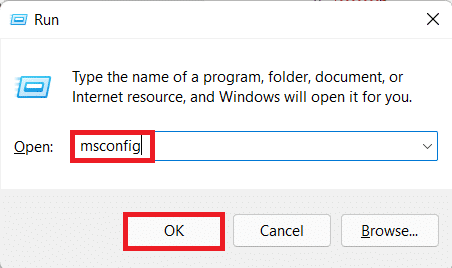
3. 그런 다음 신병 탭 시스템 설정 창문.
4. 아래에 신병옵션, 을 체크 해봐 안전 부팅 옵션을 선택하고 안전 부팅 유형 (예: 회로망) 부팅하려고 합니다.
5. 클릭 적용 > 확인 이러한 변경 사항을 저장합니다.

6. 이제 재시작 표시되는 확인 프롬프트에서

방법 2: 명령 프롬프트를 통해
명령 프롬프트를 사용하여 안전 모드에서 부팅하는 것은 다음과 같이 단일 명령을 사용하여 가능합니다.
1. 클릭 검색 아이콘 및 유형 명령즉각적인.
2. 그런 다음 열려있는, 아래 그림과 같이.

3. 다음 명령을 입력합니다. 종료.exe /r /o 그리고 치다 입력하다. Windows 11은 자동으로 안전 모드로 부팅됩니다.
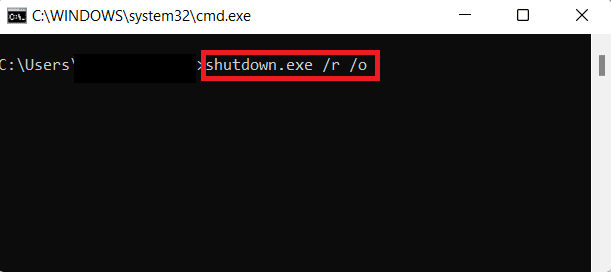
또한 읽기:Windows 10에서 명령 프롬프트가 나타난 다음 사라지는 수정
방법 3: Windows 설정을 통해
Windows 설정에는 사용자를 위한 많은 중요한 도구와 유틸리티가 있습니다. 설정을 사용하여 안전 모드로 부팅하려면 다음 단계를 따르십시오.
1. 누르다 윈도우 + 나열쇠 동시에 열기 위해 설정 창문.
2. 에서 체계 탭에서 아래로 스크롤하여 회복.
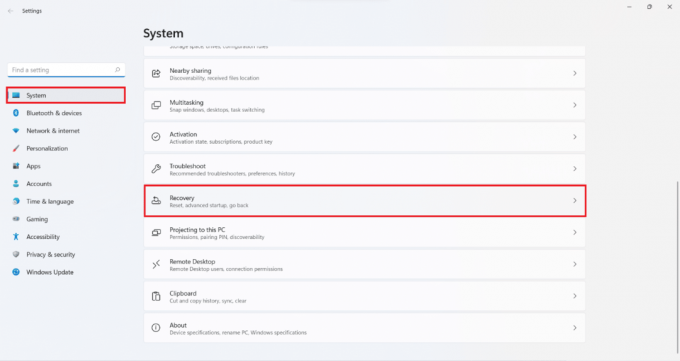
3. 그런 다음 지금 다시 시작 버튼 고급 시작 아래의 옵션 복구 옵션, 보여진 바와 같이.
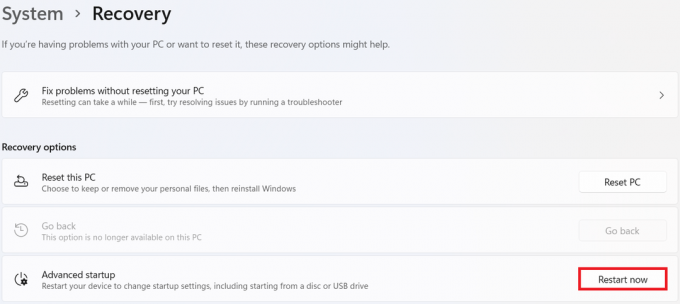
4. 이제 지금 다시 시작 표시되는 프롬프트에서
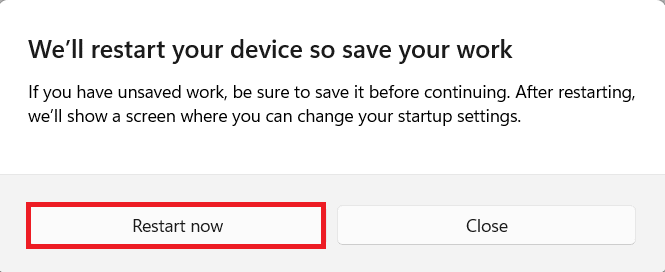
5. 시스템이 다시 시작되고 부팅됩니다. Windows 복구 환경(RE).
6. Windows RE에서 문제 해결.
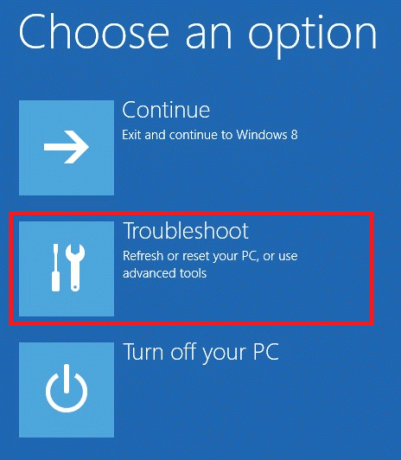
7. 그런 다음 선택 고급 옵션.

8. 그리고 여기에서 선택 시작 설정, 아래 그림과 같이.

9. 마지막으로 재시작 오른쪽 하단 모서리에서.
10. 해당하는 숫자 또는 기능 키 각각의 안전 부팅 유형으로 부팅합니다.

또한 읽기:Windows 10에서 시작 메뉴가 작동하지 않는 문제 수정
방법 4: 시작 메뉴 또는 로그인 화면에서
다음과 같이 시작 메뉴를 사용하여 Windows 11에서 안전 모드로 간단히 부팅할 수 있습니다.
1. 클릭 시작.
2. 그런 다음 힘상.
3. 이제 재시작 누른 상태에서 옵션 옮기다열쇠. 시스템이 부팅됩니다 윈도우 RE.
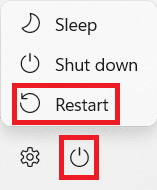
4. 따르다 6단계-10 NS 방법3 선택한 안전 모드로 부팅합니다.
추천:
- Instagram 의심스러운 로그인 시도 수정
- 랩톱에서 3개의 모니터를 설정하는 방법
- Windows 10에서 시작 프로그램을 변경하는 방법
우리는 당신이 배울 수 있기를 바랍니다 안전 모드에서 Windows 11을 부팅하는 방법. 어떤 방법이 가장 좋은지 알려주십시오. 또한 아래 의견 섹션에 제안 및 쿼리를 삭제하십시오. 다음에 탐구하기 원하는 주제를 알고 싶습니다.